-
win10笔记本usb接口没反应怎么解决
- 2020-09-14 10:40:03 来源:windows10系统之家 作者:爱win10
平时我们经常会用U盘来存储文件,这样就可以在其它任意一台电脑读取我们的存储文件了。那么如果遇到win10笔记本usb接口没反应怎么办呢?下面小编就将笔记本usb接口没反应的解决方法分享给大家吧。
1、首先我们将U盘插入另一台电脑,看看是否是U盘问题,如果是,我们更换U盘。

2、驱动问题。我们在设备管理器中找到我们的U盘驱动器,右键单击,卸载,然后拔出U盘,重新插入,电脑会自动检测重新安装驱动。
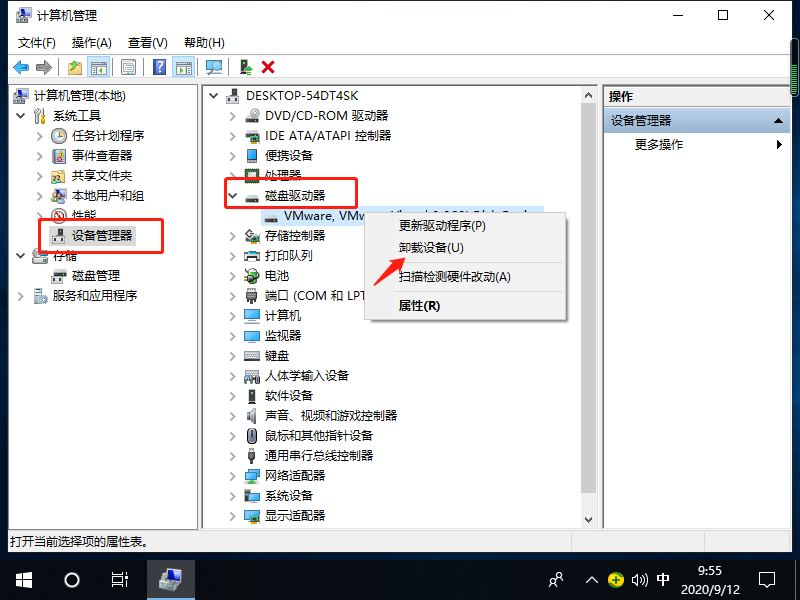
3、USB控制器问题。我们在通用串行总线控制器中,将全部的USB设备卸载,然后重启电脑,重启时电脑会自动重新安装USB设备。
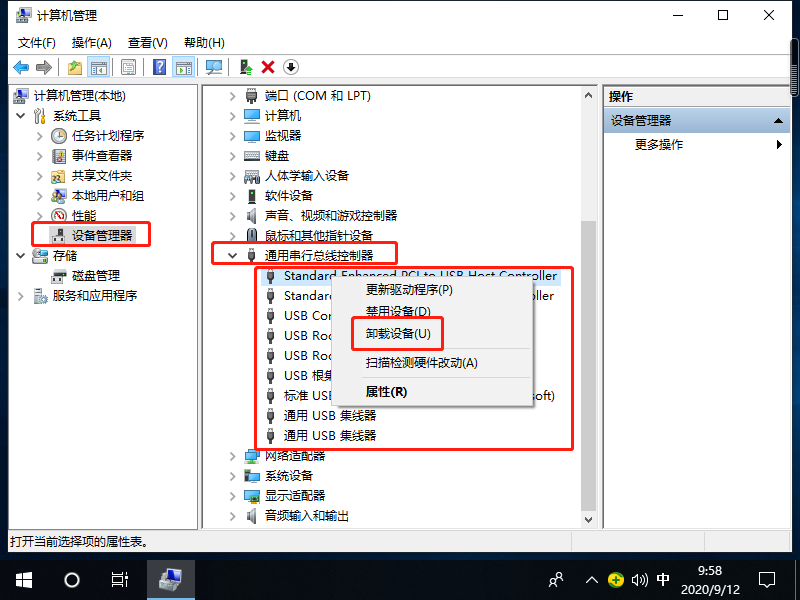
4、 USB 选择性暂停设置开启了。我们win+I打开Windows设置,进入系统。
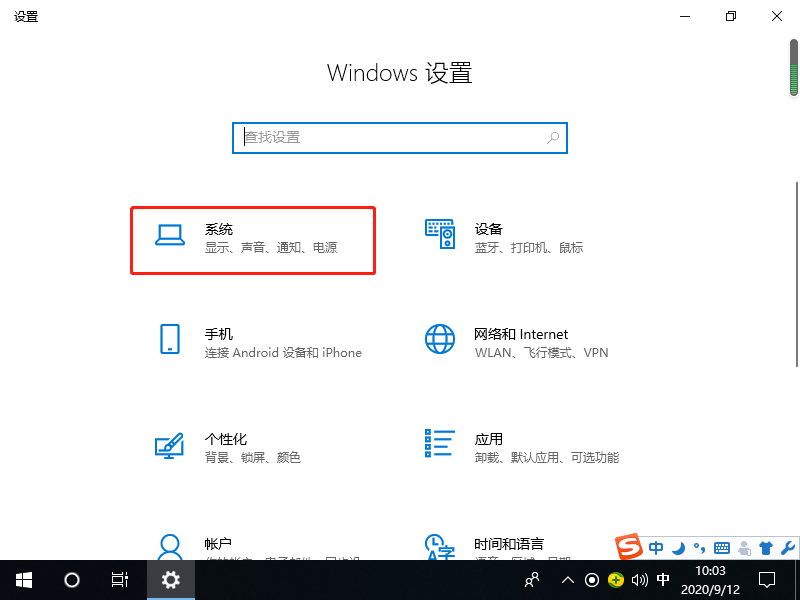
5、我们进入电源和睡眠的其他电源设置。
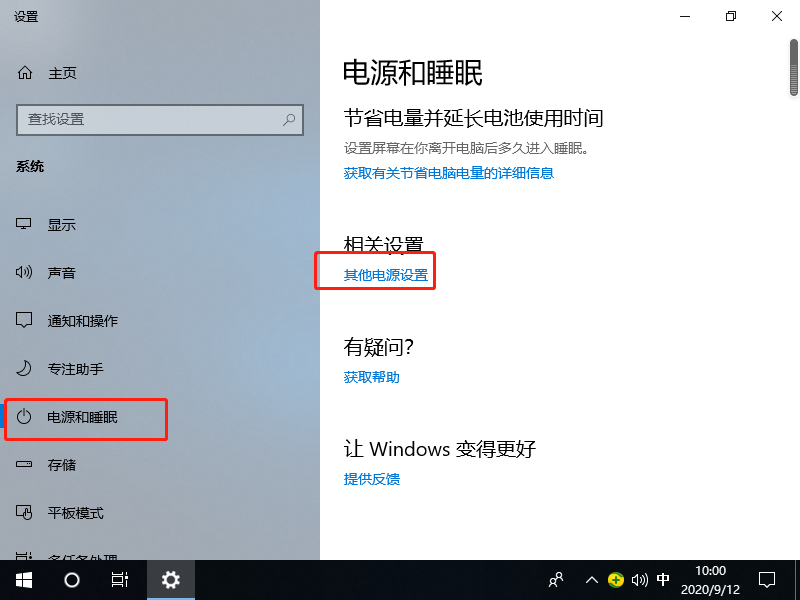
6、打开更改计划设置。
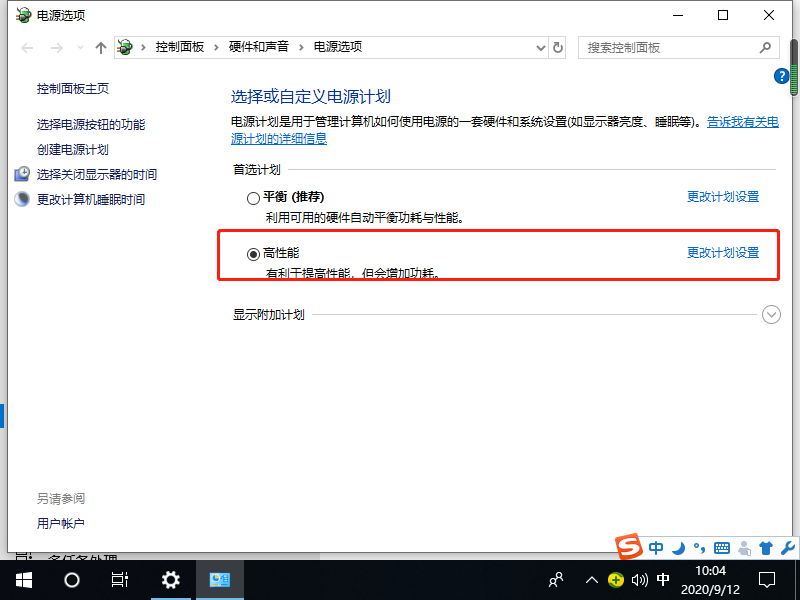
7、更改高级电源设置。
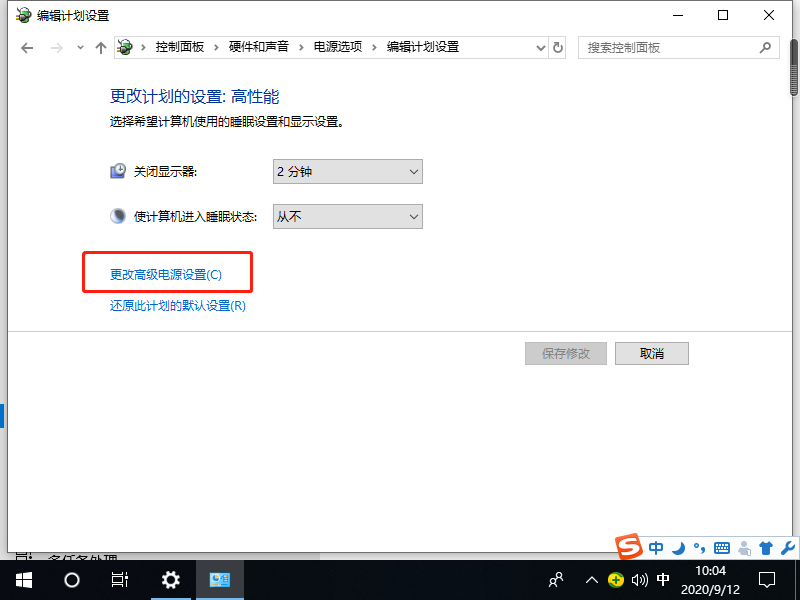
8、我们将USB设置中的选择性暂停设置禁用即可。
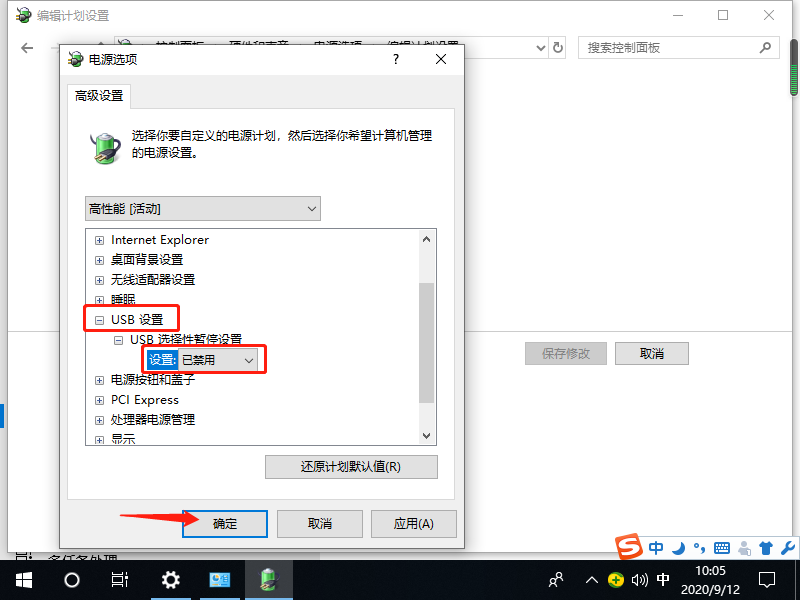
9、或者使用驱动大师或驱动精灵对电脑驱动进行检查,更新,修复。
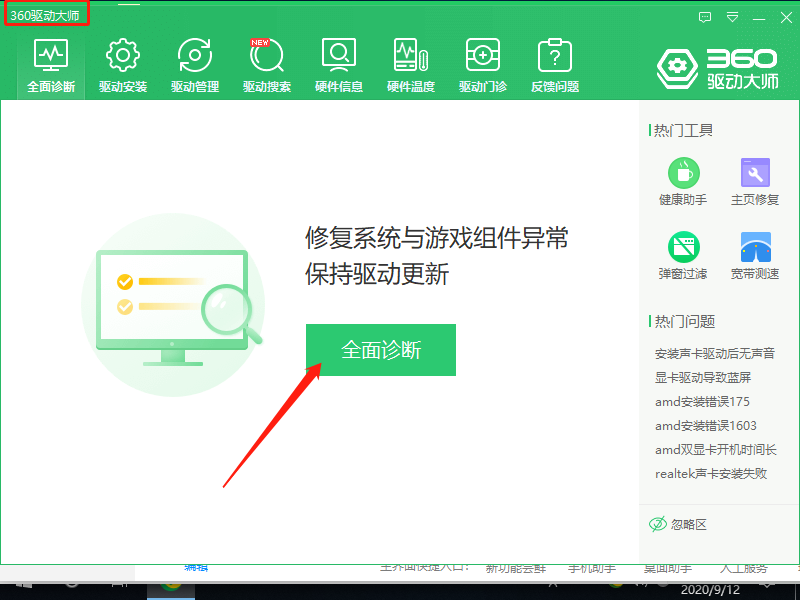
以上就是win10笔记本usb接口没反应的一些解决方法了。
上一篇:win10如何注册dll文件
下一篇:win10系统如何注册ocx文件
猜您喜欢
- 2017最简单系统升级win10安装教程..2017-08-03
- 示例三星电脑怎么重装win102019-04-15
- 宝扬电脑win10企业版系统下载与安装教..2019-12-28
- 笔者教你win10 1709安装教程2019-02-22
- win10激活密匙能激活几台电脑..2022-09-08
- win10一键重装系统软件哪个好呢?..2017-07-07
相关推荐
- 在win10系统骑马与砍杀游戏打不开怎么.. 2020-08-31
- win10桌面,小编告诉你win10如何快速显.. 2018-06-12
- 研习win10系统升级助手如何 2019-08-10
- 小编告诉你安装win10系统时会出现蓝屏.. 2017-10-19
- win10天气桌面设置方法介绍 2017-05-18
- win10内存占用率太高怎么办 2017-06-04





 魔法猪一健重装系统win10
魔法猪一健重装系统win10
 装机吧重装系统win10
装机吧重装系统win10
 系统之家一键重装
系统之家一键重装
 小白重装win10
小白重装win10
 电脑公司 Ghost xp sp3 通用版 v20.01
电脑公司 Ghost xp sp3 通用版 v20.01 电脑公司xp sp3快速装机版 v1909
电脑公司xp sp3快速装机版 v1909 深度技术Ghost win8 32位专业版下载v201802
深度技术Ghost win8 32位专业版下载v201802 仓库管理系统v6.0(企业管理系统单机破解版)
仓库管理系统v6.0(企业管理系统单机破解版) 电脑公司 ghost xp_sp3 稳定装机版 2018.01
电脑公司 ghost xp_sp3 稳定装机版 2018.01 电脑公司Ghost Win7 32位纯净版系统下载 v1903
电脑公司Ghost Win7 32位纯净版系统下载 v1903 萝卜家园win1
萝卜家园win1 Auto cad 200
Auto cad 200 HD Tune ProV
HD Tune ProV DU Meter v6.
DU Meter v6. 小白系统 Gho
小白系统 Gho TcpLogView 1
TcpLogView 1 Adobe Premie
Adobe Premie IP更换器 v1.
IP更换器 v1. 菜鸟之家捆绑
菜鸟之家捆绑 系统之家ghos
系统之家ghos 系统之家win1
系统之家win1 粤公网安备 44130202001061号
粤公网安备 44130202001061号